Les plans d'alimentation Windows permettent aux utilisateurs de créerdifférents profils qui peuvent consommer autant ou aussi peu de batterie / puissance qu'il convient à un moment donné. Lorsqu'ils sont sur batterie, les utilisateurs optent pour une luminosité d'écran plus faible et un délai d'attente plus court pour que le système se mette en veille. De même, vous pouvez configurer un plan d'alimentation pour augmenter la luminosité de votre écran et garder votre système éveillé plus longtemps si vous êtes connecté à une prise de courant. Ces deux plans d'alimentation se déclenchent automatiquement lorsqu'ils détectent un changement de source d'alimentation, mais pour passer à un plan d'alimentation différent, celui qui n'est pas déclenché par le branchement / le débranchement de votre ordinateur portable, vous devez passer par l'ensemble des `` Options d'alimentation '' fenêtre. Vous pouvez à la place créer des raccourcis de ligne de commande qui, une fois exécutés, basculeront vers le plan d'alimentation pour lequel ils ont été créés. Voici comment.
Avant de créer le raccourci, vous devez savoirle GUID affecté à un plan d'alimentation. Chaque plan d'alimentation a son propre GUID et vous en aurez besoin pour créer le raccourci. Ouvrez une fenêtre d'invite de commandes et tapez la commande suivante. Vous obtiendrez une liste de tous les plans d'alimentation configurés et leurs GUID respectifs.
powercfg /l

Notez le GUID du plan d'alimentation pour lequel vous souhaitez créer le raccourci. Ensuite, ouvrez un fichier texte (utilisez le bloc-notes) et tapez ce qui suit;
powercfg /s [THe GUID of the power plan]
et enregistrez le fichier avec une extension CMD. Vous voudrez le nommer de la même manière que le plan d'alimentation auquel il est destiné à vous basculer afin que vous puissiez identifier le fichier plus tard (voir capture d'écran ci-dessous).
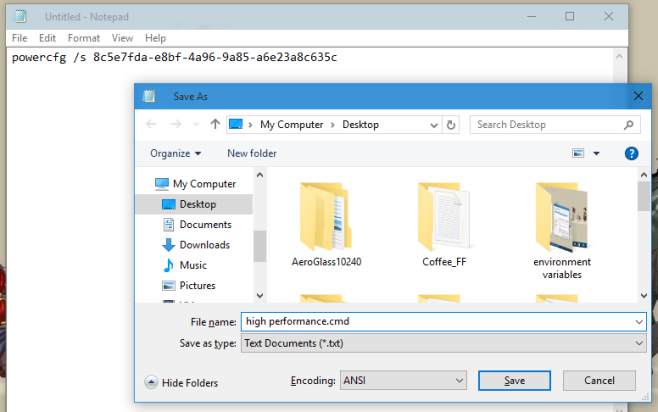
C'est à peu près ça. Chaque fois que vous exécutez le fichier, il passe au plan d'alimentation auquel il correspond.













commentaires